예전에는 독서 기록을 노션에 했었지만, 지금은 옵시디언으로 독서 기록을 하고 있습니다. 옵시디언에서는 다양한 플러그인을 사용하여 독서 기록을 보다 쉽게 할 수 있습니다. 이 글에서는 이 방법에 대해 알려드리고자 합니다.
아래는 독서 기록을 한 번에 볼 수 있는 대시보드 노트입니다.

이 노트에서 "도서 추가하기" 버튼을 누르면 예스24(또는 알라딘)에서 책을 검색할 수 있습니다.
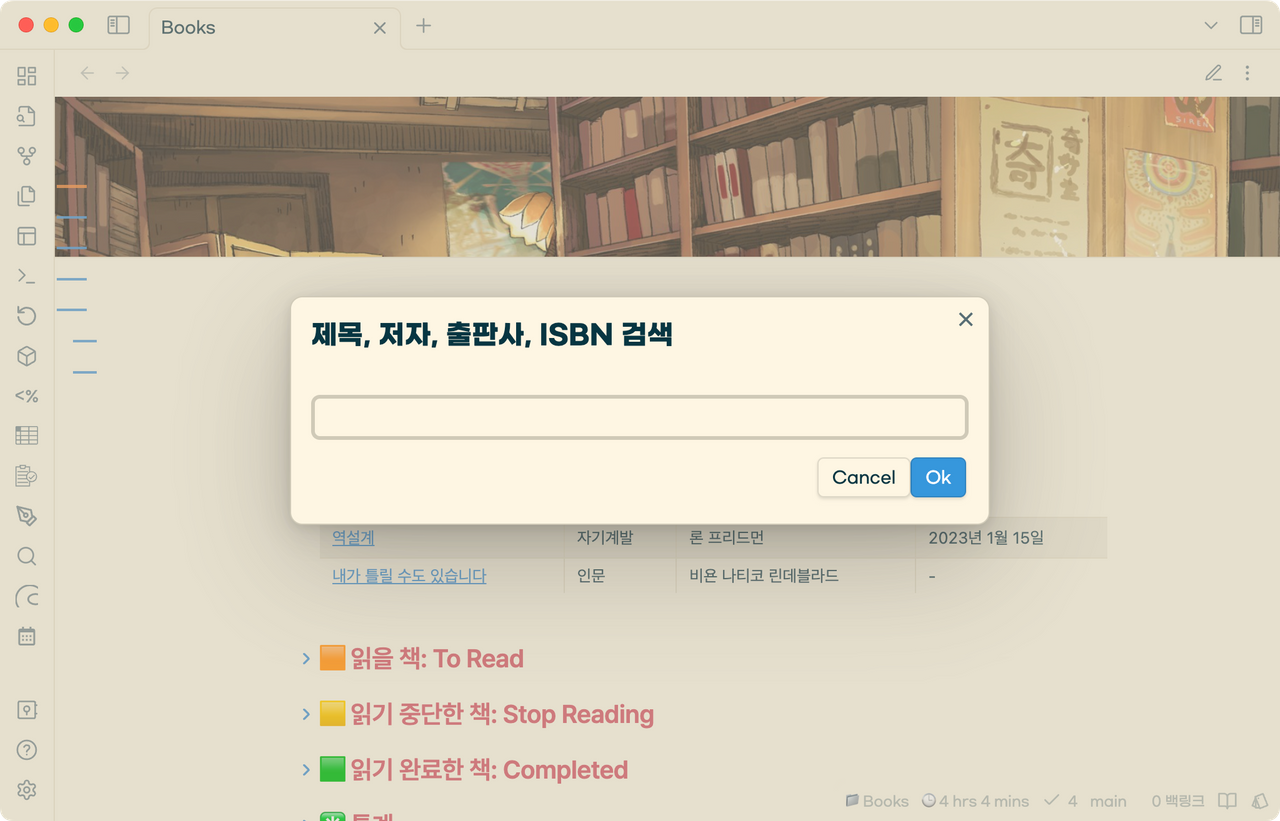 |
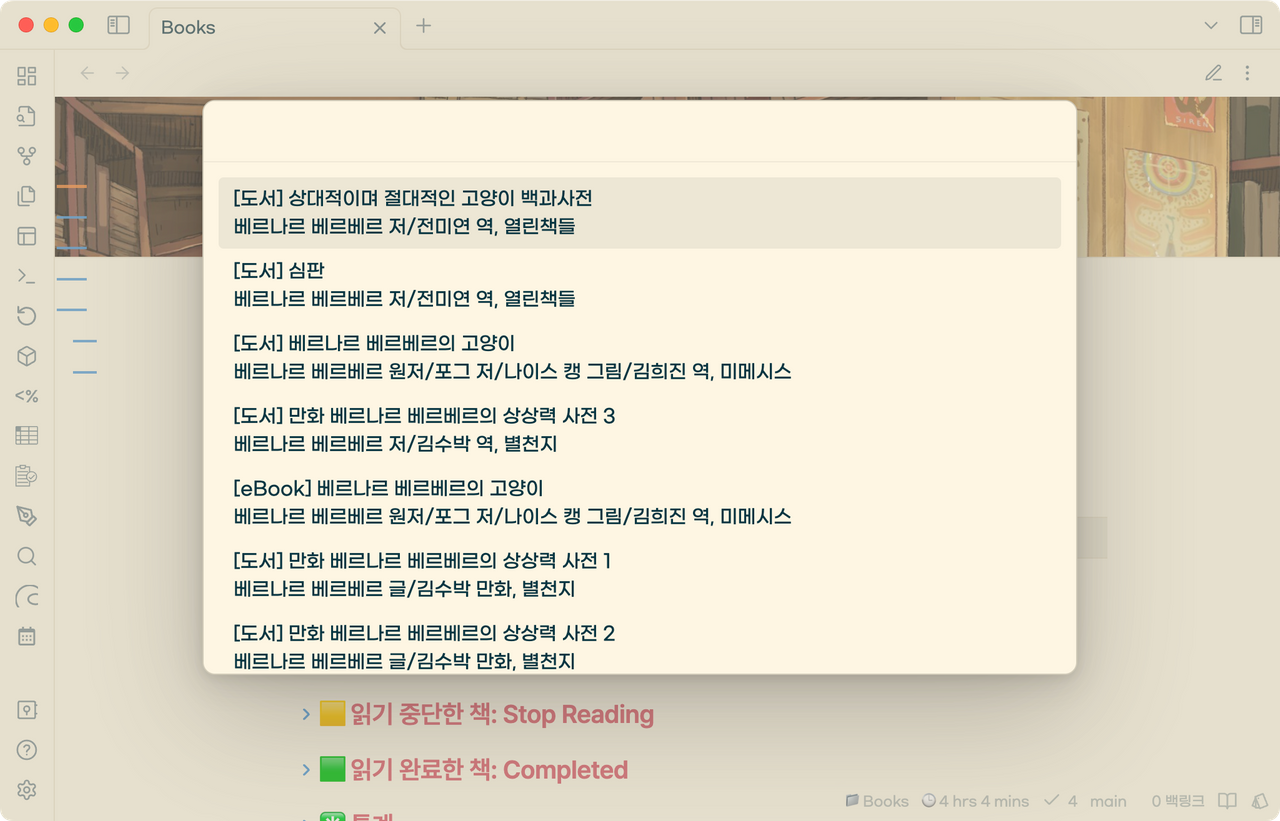 |
그럼 아래와 같이 책 정보가 입력된 노트가 자동 생성됩니다된다.
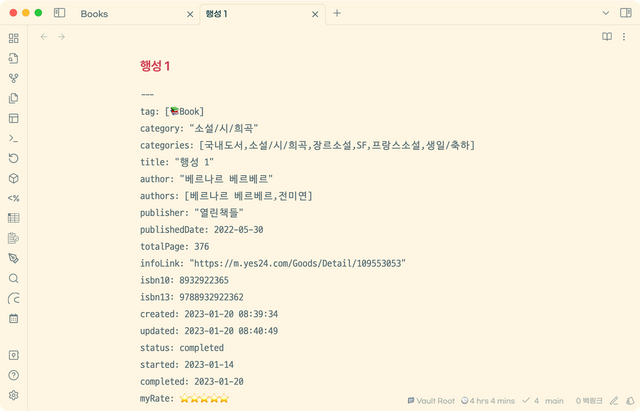
이 글에서는 독서 기록을 위해서 옵시디언의 다양한 플러그인을 설치하고 설정하는 방법을 설명할 예정입니다. 하지만 이미 설정되어 있는 옵시디언 볼트를 내려받을 수 있는 깃헙 링크가 있으니, 해당 링크를 방문하셔서 다운받아 그대로 사용하셔도 됩니다.
https://github.com/anpigon/Obsidian_Book_Tracker_Sample_Vault
또는, 옵시디언 책 검색 플러그인도 있으니 이것을 이용하셔도 됩니다.
Book Search 플러그인을 이용하면 이 글에서 설명하는 복잡한 설정을 할 필요가 없습니다.
➡️ Obsidian Book Search Plugin
독서 기록 대시보드 설정하는 방법
아래 옵시디언 플러그인이 필요합니다.
- Dataview: 옵시디언 볼트를 데이터베이스 처럼 쿼리할 수 있습니다.
- QuickAdd: 옵시디언 볼트에 새 페이지나 콘텐츠를 빠르게 추가할 수 있습니다.
- Buttons: 옵시디언 명령을 실행할 수 있는 버튼을 만들 수 있습니다.
- Sortable: 테이블의 컬럼을 클릭하면 오름차순/내림차순으로 정렬할 수 있습니다.
- Banners: 페이지에 노션처럼 배너와 아이콘을 추가할 수 있습니다.
- Folder Note: 폴더에 노트를 추가할 수 있습니다.
- Force Note View Mode: 노트가 항상 보기 모드 또는 편집 모드에서 열리도록 지정할 수 있습니다.
User Scripts와 노트 템플릿 저장하기
아래 2 파일을 다운로드 받아서 옵시디언 폴더에 저장합니다.
- 예스24 책 검색 스크립트: https://gist.github.com/anpigon/546325e2c44ce978a925e9bb0077e3fa
- 독서 노트 템플릿: https://gist.github.com/anpigon/8f787f6e44d8dd09ad08203e5dcc3412
다운로드하는 방법은 Raw 버튼을 클릭한 다음, 마우스 오른쪽 버튼 메뉴에서 "다른 이름으로 저장…"을 누른다.
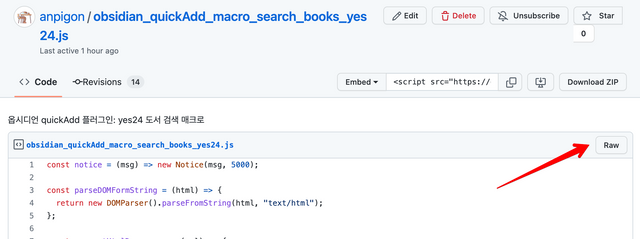
예스24 책 검색 스크립트는 확장자를 .js로 저장하고, 독서 노트 템플릿 파일은 확장자를 .md로 저장합니다.
다운로드한 파일 2개를 옵시디언 볼트 내에 적당한 폴더를 생성하여 저장합니다.
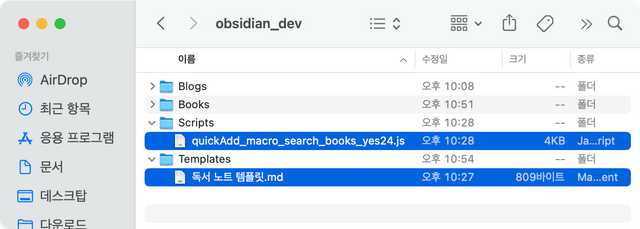
QuickAdd Settings 설정 및 독서 기록 대시보드 노트 생성
- "Manage Macros" 버튼을 누릅니다.
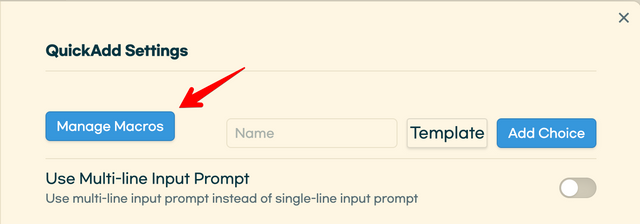
- 입력박스에 매크로 이름을 입력하고 "Add macro" 버튼을 누릅니다. 그럼 Macro Manager 타이틀 바로 아래에 매크로가 추가됩니다.
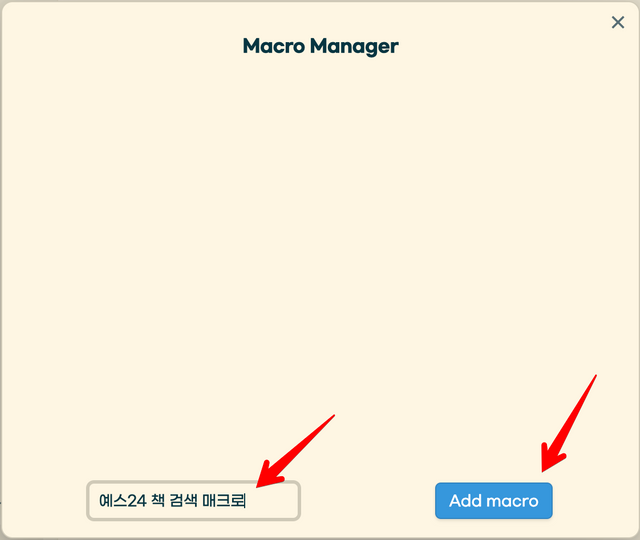
- 방금 등록한 매크로(예스24 책 검색 매크로)에서 오른쪽 아래에 있는 "Configure" 버튼을 누릅니다.
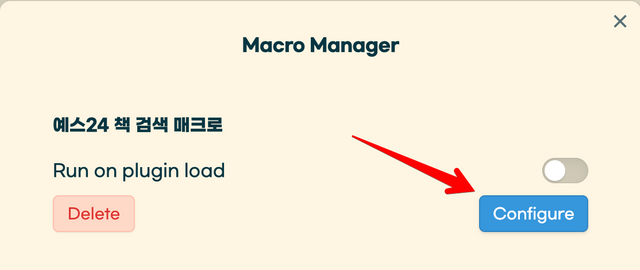
- 매크로 Configure 화면이 나타나면, User Scripts에 다운로드한 스크립트 파일을 추가합니다. 스크립트 파일명은 아마도 자동으로 나타납니다. 스크립트를 선택하고 Add 버튼을 누릅니다.
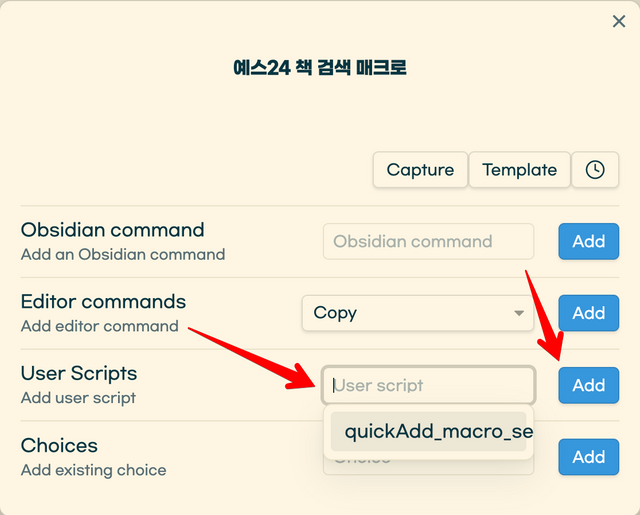
- 그다음 Template 버튼을 눌러 독서 노트 템플릿을 추가합니다. 그럼 목록에 Untitled Template Choice가 하나 추가됩니다.
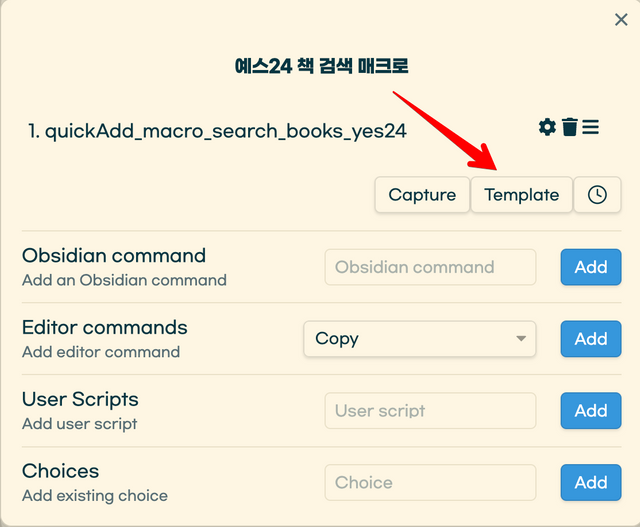
- 방금 추가한 템플릿에서 톱니바퀴 버튼을 누릅니다.
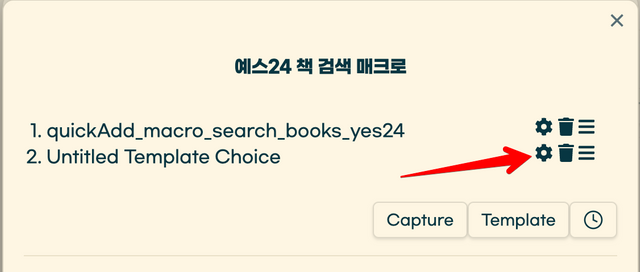
- 템플릿 설정 화면이 나타나면, Template Path를 입력하고 File Name Format를 설정합니다. File Name에는
{{VALUE:fileName}}를 입력합니다.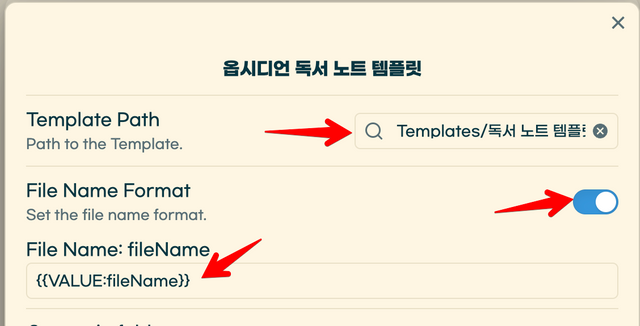
- 이어서 Create in folder를 활성화하고 독서 노트가 생성될 폴더를 추가합니다. 그리고 노트가 생성되었을 때 어떻게 동작할 것인지를 Open과 New Tab에 설정합니다. 아래와 같이 설정하면 새로운 독서 노트가 생성되면 새로운 탭에 세로 분할되어 노트가 열립니다.
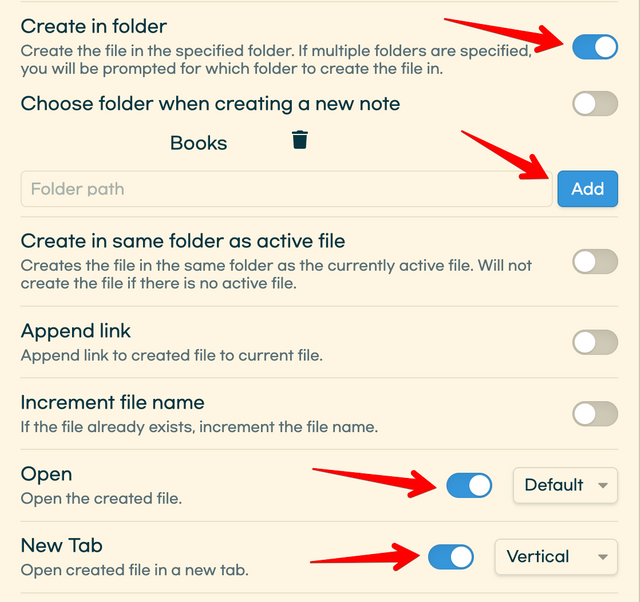
- 다시 원래 QuickAdd Settings 화면으로 돌아옵니다. 입력박스에 이름을 입력하고 Macro를 선택합니다. 그다음 Add Choice 버튼을 눌러서 매크로 명령을 추가합니다.
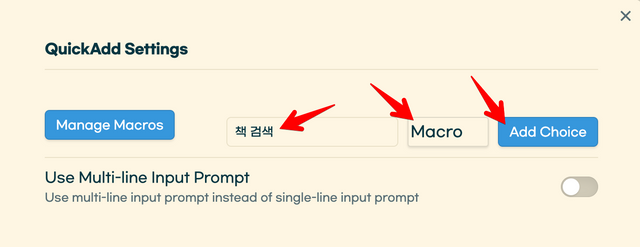
- 생성된 QuickAdd에서 톱니바퀴 아이콘을 눌러 매크로를 맵핑합니다. 그리고 번개 아이콘을 눌러 명령어 팔레트에도 등록합니다. Name을 책 검색이라고 등록했다면, 이제 옵시디언에서 "QuickAdd: 책 검색" 명령어를 실행할 수 있습다.
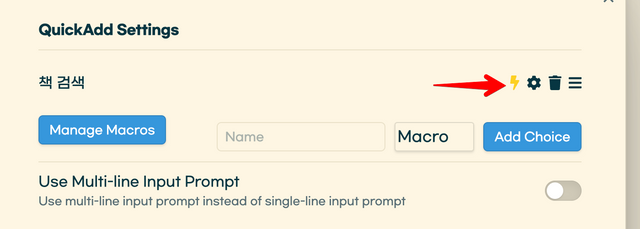
- 마지막으로 "새 노트"를 생성합니다. 그리고 "독서 기록 대시보드 노트"를 여기에서 다운로드 받아 내용을 복사&붙여 넣기 합니다. 만약 Folder Note 플러그인이 활성화되어 있다면 폴더명과 동일하게 노트를 생성합니다. 폴더명이 Books라면 노트명도 Books로 생성하면 됩니다. 그럼 폴더를 클릭하면 Folder Note 기능이 동작하여 노트가 자동으로 오픈됩니다.
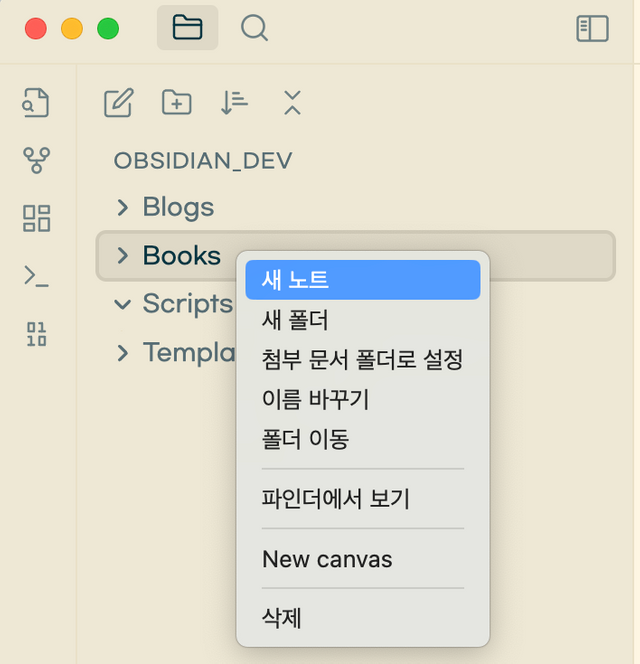
독서 기록 대시보드 사용하기
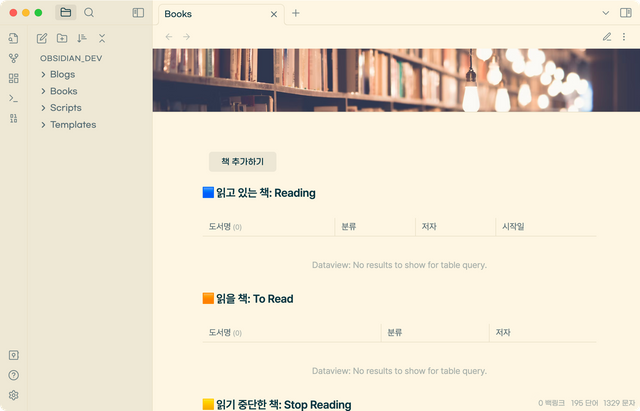
"책 추가하기" 버튼을 누르면 책을 검색할 수 있는 창이 나타납니다.
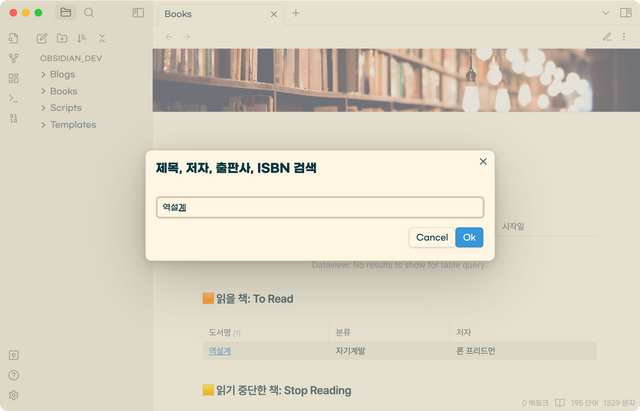
여기에 책(제목, 저자, 출판사)을 검색하면 등록한 매크로가 실행됩니다. 그리고 예스24 사이트에서 검색된 책 목록을 크롤링하여 보여줍니다.
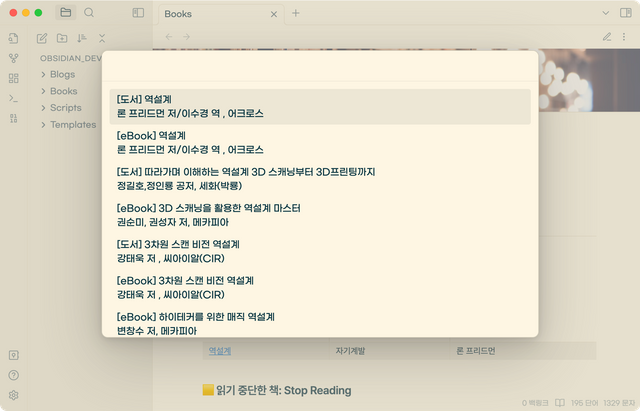
여기서 다시 검색된 책 목록에서 하나를 클릭하면, 책 정보가 포함된 노트가 자동 생성됩니다.
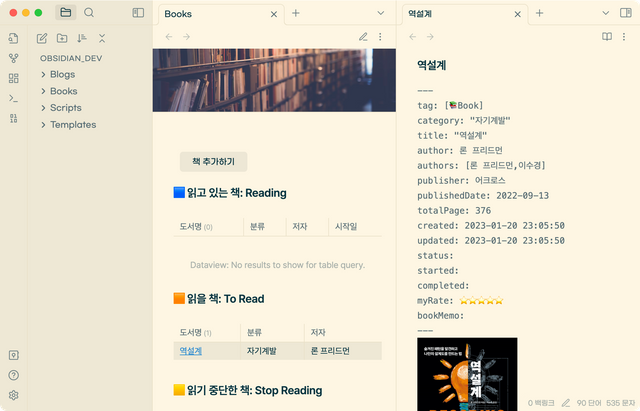
여기까지 설명을 따라오시면 설정하느라 고생하셨습니다.
만약 설정하는 과정에서 궁금한 점이 있다면 댓글로 남겨주시기 바랍니다.
References
- Obsidian 옵시디언, 독서 노트 작성하기 - (1), by Obsidianary, 2022
- Obsidian 옵시디언, 독서노트 작성하기 - (2) (독서기록용 대시보드), by Obsidianary, 2022
내용 추가 (2023. 5. 7)
증상: No commands in the selected macro 에러가 발생합니다.
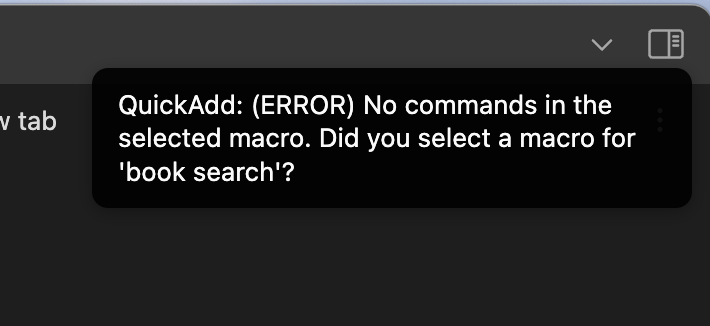
원인은 book search 명령어에 매크로 맵핑이 되어 있지 않아서 에러가 발생하는 것입니다.
이를 해결하기 위해서는 다음 절차대로 수행합니다.
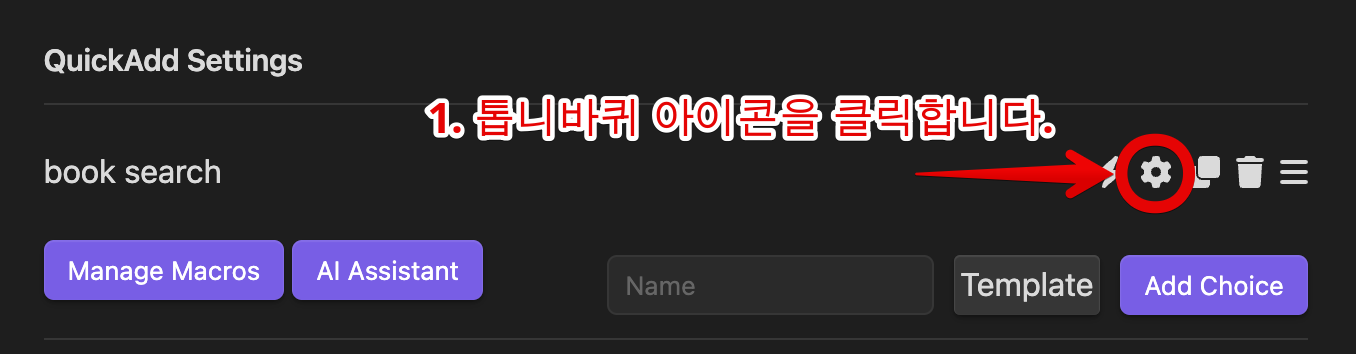
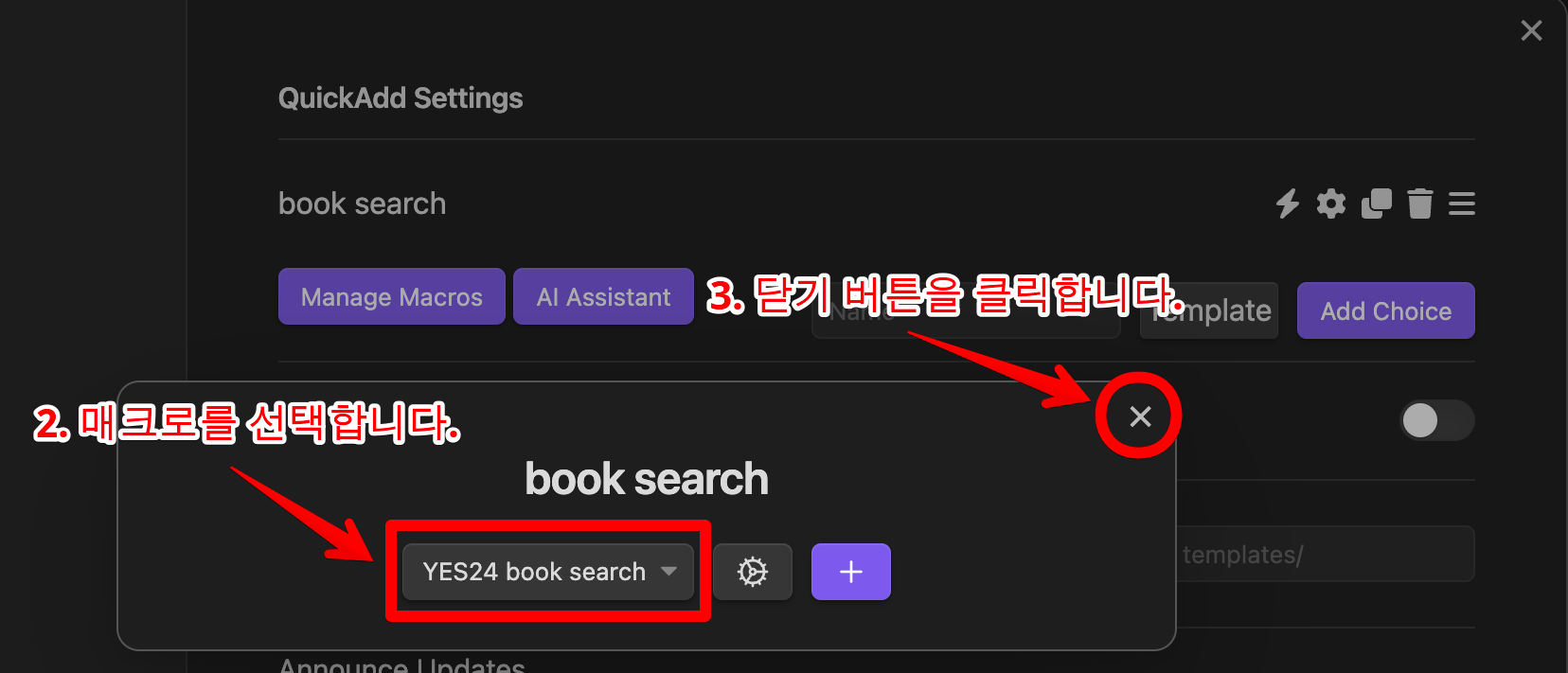
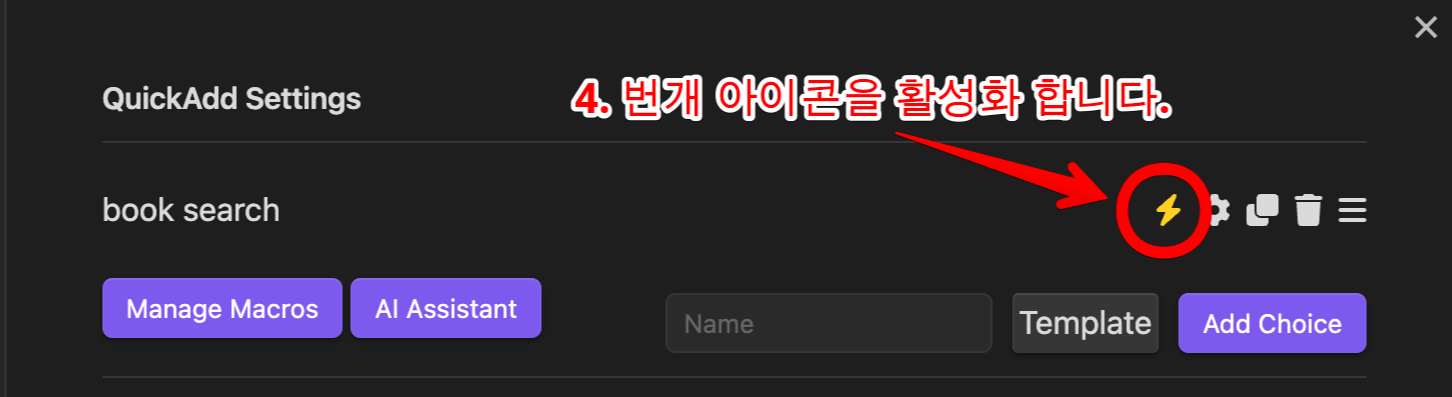
'생산성 > 옵시디언(Obsidian)' 카테고리의 다른 글
| 밀리의 서재에서 하이라이트를 노트앱으로 내보내는 방법 (4) | 2023.03.15 |
|---|---|
| (번역) Make.md: 옵시디언 초보에게 가장 유용한 플러그인 (2) | 2023.03.11 |
| 옵시디언 티스토리 플러그인(마크다운 에디터) (23) | 2022.11.24 |
| 옵시디언에서 무료로 발행(Publish)하는 방법 (0) | 2022.09.21 |
| 목소리로 간편하게 옵시디언 메모하기 with Tasker (0) | 2022.09.15 |

